Laden Webseiten länger als früher? Stimmen Ihre Download-Geschwindigkeiten nicht mit der Geschwindigkeit überein, die Sie erhalten sollten? Es gibt eine Menge Faktoren, wenn es um Ihre Internetverbindung geht. Glücklicherweise können Sie viel tun, um Ihre Leistung zu verbessern, und Sie könnten in nur wenigen Minuten Verbesserungen sehen.
Erster Teil von Drei:
Überprüfen Sie Ihre Hardware, Netzwerk und Verbindung
-
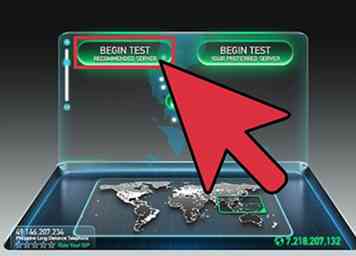 1 Führen Sie einen Geschwindigkeitstest durch. Bevor Sie sich mit Ihren Hardware- und Computereinstellungen abmühen, prüfen Sie, welche Geschwindigkeit Sie erhalten und vergleichen Sie diese mit den für Ihren Dienst angegebenen Geschwindigkeiten. Es gibt eine Vielzahl von Speed-Test-Websites im Internet, suchen Sie einfach nach "Speed-Test" in Google und wählen Sie die besten Ergebnisse aus.
1 Führen Sie einen Geschwindigkeitstest durch. Bevor Sie sich mit Ihren Hardware- und Computereinstellungen abmühen, prüfen Sie, welche Geschwindigkeit Sie erhalten und vergleichen Sie diese mit den für Ihren Dienst angegebenen Geschwindigkeiten. Es gibt eine Vielzahl von Speed-Test-Websites im Internet, suchen Sie einfach nach "Speed-Test" in Google und wählen Sie die besten Ergebnisse aus. - Verschiedene Tests ergeben unterschiedliche Ergebnisse. Selbst der gleiche Test kann zwischen den Tests zu unterschiedlichen Ergebnissen führen. Dies liegt an der Position der Testserver und an der Anzahl der Personen, die Ihre Verbindung teilen.
- Machen Sie mehrere Tests und finden Sie die durchschnittliche Geschwindigkeit, die Sie erhalten.
- Möglicherweise müssen Sie Flash installiert haben, um den Test auszuführen.
- Wenn Sie die Option wählen, wählen Sie den Testserver, der Ihrem physischen Standort am nächsten ist. Dies wird Ihnen helfen, die genauesten Ergebnisse zu erhalten (auf speedtest.net wird dies automatisch basierend auf Ping gewählt)
-
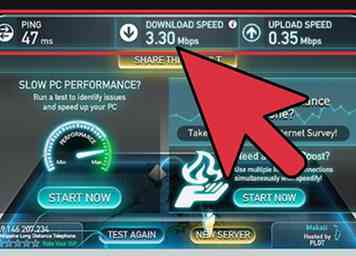 2 Vergleichen Sie Ihre Ergebnisse mit dem, wofür Sie bezahlen. Erkundigen Sie sich bei Ihrem Dienstanbieter, um zu sehen, welche Geschwindigkeiten Sie erhalten sollten. Beachten Sie, dass die von Ihrem Anbieter angegebenen Geschwindigkeiten "best case" -Geschwindigkeiten sind und dass Sie diese Anzahl möglicherweise nicht regelmäßig erhalten können, insbesondere bei Verwendung von WiFi.
2 Vergleichen Sie Ihre Ergebnisse mit dem, wofür Sie bezahlen. Erkundigen Sie sich bei Ihrem Dienstanbieter, um zu sehen, welche Geschwindigkeiten Sie erhalten sollten. Beachten Sie, dass die von Ihrem Anbieter angegebenen Geschwindigkeiten "best case" -Geschwindigkeiten sind und dass Sie diese Anzahl möglicherweise nicht regelmäßig erhalten können, insbesondere bei Verwendung von WiFi. - Wenn Sie Ihr Internet für eine lange Zeit nicht aktualisiert haben, können Sie bessere Geschwindigkeiten für weniger Geld erhalten. Unternehmen sind in der Regel nicht daran interessiert, Sie über bessere Angebote zu informieren. Prüfen Sie daher, ob neue Dienste verfügbar sind, die bei Ihrer Anmeldung nicht verfügbar waren. Erkundigen Sie sich bei allen Anbietern in Ihrer Nähe.
- Beachten Sie den Megabyte / Megabit-Unterschied. Internet Service Provider (ISPs) werben in Megabit, nicht in Megabyte. Es gibt 8 Megabit (Mb) in einem Megabyte (MB), also, wenn Sie für 25 Megabit pro Sekunde (Mbps) bezahlen, dann sind das nur mehr als 3 Megabyte pro Sekunde (MBps) der tatsächlichen maximalen Übertragungsgeschwindigkeit. Wenn Ihr Testergebnis in Kbps gemessen wurde, teilen Sie diese Zahl durch 1000, um Ihre Messung in Mbps zu erreichen.
-
 3 Setzen Sie Ihr Modem zurück. Durch den Neustart von Modem und Router können Sie einige Netzwerkprobleme beheben, indem Sie alte Daten bereinigen und die Modemkonfiguration von Ihrem Internetdienstanbieter erneut bereitstellen. Bei Bedarf lädt Ihr Modem Firmware-Updates automatisch vom ISP herunter. In diesem Handbuch finden Sie Details zum Zurücksetzen Ihres Netzwerks.
3 Setzen Sie Ihr Modem zurück. Durch den Neustart von Modem und Router können Sie einige Netzwerkprobleme beheben, indem Sie alte Daten bereinigen und die Modemkonfiguration von Ihrem Internetdienstanbieter erneut bereitstellen. Bei Bedarf lädt Ihr Modem Firmware-Updates automatisch vom ISP herunter. In diesem Handbuch finden Sie Details zum Zurücksetzen Ihres Netzwerks. -
 4 Auf Störquellen prüfen. Wenn Sie einen drahtlosen Router verwenden, können einige Geräte Ihre Verbindung aufgrund von Interferenzen beeinträchtigen. Drahtlose Router gibt es in verschiedenen Varianten; 802.11 b, g und n (2,4 GHz) oder 802.11 a (5,8 GHz). Häufige Geräte, die Ihre drahtlose Verbindung stören können, sind Mikrowellen und Mobiltelefone, von denen viele im 2,4-GHz-Bereich arbeiten. Um Interferenzen zu minimieren, schalten Sie die Daten auf Ihrem Telefon aus und verlegen Sie Ihre Mikrowelle von drahtlosen Geräten und Ihrem Router weg, wenn Sie die Verbindung nutzen.
4 Auf Störquellen prüfen. Wenn Sie einen drahtlosen Router verwenden, können einige Geräte Ihre Verbindung aufgrund von Interferenzen beeinträchtigen. Drahtlose Router gibt es in verschiedenen Varianten; 802.11 b, g und n (2,4 GHz) oder 802.11 a (5,8 GHz). Häufige Geräte, die Ihre drahtlose Verbindung stören können, sind Mikrowellen und Mobiltelefone, von denen viele im 2,4-GHz-Bereich arbeiten. Um Interferenzen zu minimieren, schalten Sie die Daten auf Ihrem Telefon aus und verlegen Sie Ihre Mikrowelle von drahtlosen Geräten und Ihrem Router weg, wenn Sie die Verbindung nutzen. -
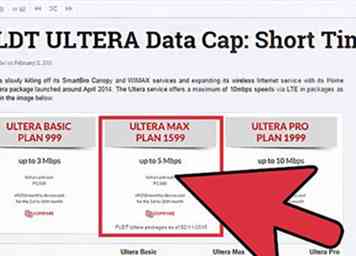 5 Überprüfen Sie, ob Sie eine Datenobergrenze erreicht haben. Einige Internetanbieter erzwingen eine Datenobergrenze für die Internetnutzung ihrer Kunden. Eine Datenobergrenze begrenzt die Menge an Informationen, die Sie im Laufe eines Monats über das Internet herunterladen und hochladen können. Gelegentlich können sie dies einen "Datennutzungsplan" nennen. Melden Sie sich bei Ihrer Kontoseite an, oder wenden Sie sich an die Kundendienstabteilung, um zu sehen, ob Sie Ihre monatliche Pauschale überschritten haben. Oft ist die Strafe für das Überschreiten der Obergrenze die verringerte Geschwindigkeit für den Rest des Abrechnungszeitraums oder zusätzliche Gebühren auf Ihrer Rechnung.
5 Überprüfen Sie, ob Sie eine Datenobergrenze erreicht haben. Einige Internetanbieter erzwingen eine Datenobergrenze für die Internetnutzung ihrer Kunden. Eine Datenobergrenze begrenzt die Menge an Informationen, die Sie im Laufe eines Monats über das Internet herunterladen und hochladen können. Gelegentlich können sie dies einen "Datennutzungsplan" nennen. Melden Sie sich bei Ihrer Kontoseite an, oder wenden Sie sich an die Kundendienstabteilung, um zu sehen, ob Sie Ihre monatliche Pauschale überschritten haben. Oft ist die Strafe für das Überschreiten der Obergrenze die verringerte Geschwindigkeit für den Rest des Abrechnungszeitraums oder zusätzliche Gebühren auf Ihrer Rechnung. -
 6 Rufen Sie Ihren Internetdienstanbieter an. Manchmal haben Sie nur schlechten Service, der nur auf der Seite Ihres Providers behoben werden kann. Sie können normalerweise feststellen, ob Ihre Verbindung minderwertig ist, ohne dass ein Techniker zu Ihnen nach Hause kommt, indem Sie die Signalpegel Ihres Modems ablesen. Wenn nötig, senden sie einen Linientechniker zu Ihrem Haus oder Ihrer Nachbarschaft, um ihre Infrastruktur zu überprüfen. Wenn das Problem an Ihrem Ende liegt, wird Ihnen möglicherweise eine Gebühr für den Besuch in Rechnung gestellt. Daher ist es wichtig, zuerst die Fehlerbehebung über das Telefon oder das Internet zu versuchen.
6 Rufen Sie Ihren Internetdienstanbieter an. Manchmal haben Sie nur schlechten Service, der nur auf der Seite Ihres Providers behoben werden kann. Sie können normalerweise feststellen, ob Ihre Verbindung minderwertig ist, ohne dass ein Techniker zu Ihnen nach Hause kommt, indem Sie die Signalpegel Ihres Modems ablesen. Wenn nötig, senden sie einen Linientechniker zu Ihrem Haus oder Ihrer Nachbarschaft, um ihre Infrastruktur zu überprüfen. Wenn das Problem an Ihrem Ende liegt, wird Ihnen möglicherweise eine Gebühr für den Besuch in Rechnung gestellt. Daher ist es wichtig, zuerst die Fehlerbehebung über das Telefon oder das Internet zu versuchen. -
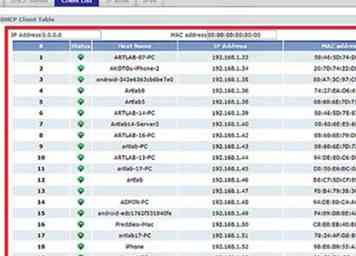 7 Überprüfen Sie alle Geräte in Ihrem Netzwerk. Wenn ein anderer Benutzer in Ihrem Netzwerk viele Medien aus dem Internet herunterlädt, z. B. beim Streamen von Videos oder beim Herunterladen großer Dateien, verwendet er wahrscheinlich einen erheblichen Prozentsatz Ihrer Bandbreite. Wenn Sie mit der Weboberfläche Ihres Routers vertraut sind, können Sie möglicherweise QoS-Einstellungen (Quality of Service) finden, um den Datenverkehr von bestimmten IPs oder Diensten zu priorisieren und den Durchsatz für andere zu begrenzen. Andernfalls bitten Sie sie, ihre Download-Gewohnheiten auf ein Minimum zu beschränken.
7 Überprüfen Sie alle Geräte in Ihrem Netzwerk. Wenn ein anderer Benutzer in Ihrem Netzwerk viele Medien aus dem Internet herunterlädt, z. B. beim Streamen von Videos oder beim Herunterladen großer Dateien, verwendet er wahrscheinlich einen erheblichen Prozentsatz Ihrer Bandbreite. Wenn Sie mit der Weboberfläche Ihres Routers vertraut sind, können Sie möglicherweise QoS-Einstellungen (Quality of Service) finden, um den Datenverkehr von bestimmten IPs oder Diensten zu priorisieren und den Durchsatz für andere zu begrenzen. Andernfalls bitten Sie sie, ihre Download-Gewohnheiten auf ein Minimum zu beschränken. -
 8 Verlegen Sie Ihren drahtlosen Router oder Computer. Wenn Sie über einen Wi-Fi-Router mit dem Internet verbunden sind, kann ein schlechtes Signal zu niedrigeren Geschwindigkeiten und unterbrochenen Verbindungen führen. Bewegen Sie den Router, wenn möglich, näher an Ihren Computer, oder bewegen Sie den Computer so, dass er näher am Router ist, oder halten Sie den Router oben auf einem Schrank, um ein besseres Signal zu übertragen.[1]
8 Verlegen Sie Ihren drahtlosen Router oder Computer. Wenn Sie über einen Wi-Fi-Router mit dem Internet verbunden sind, kann ein schlechtes Signal zu niedrigeren Geschwindigkeiten und unterbrochenen Verbindungen führen. Bewegen Sie den Router, wenn möglich, näher an Ihren Computer, oder bewegen Sie den Computer so, dass er näher am Router ist, oder halten Sie den Router oben auf einem Schrank, um ein besseres Signal zu übertragen.[1] - Reinigen Sie gelegentlich den Staub von Ihrem Router und Modem mit einer Druckluftdose. Dies wird dazu beitragen, das Gerät vor Überhitzung zu schützen und somit seine Stabilität zu verbessern.
- Sorgen Sie für ausreichende Belüftung aller elektrischen Komponenten, um Überhitzung zu vermeiden.
-
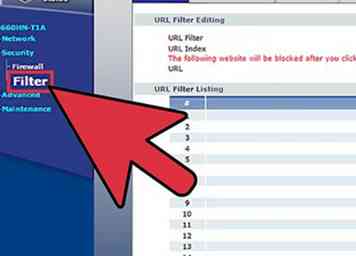 9 Überprüfen Sie Ihre Filter, wenn Sie DSL haben. Wenn Sie DSL aktiviert haben, haben Sie die Leitung von Ihrer Telefonbuchse an eine Seite eines rechteckigen Boxfilters angeschlossen. Auf der anderen Seite haben Sie 2 Zeilen, 1 für Ihr Telefon und 1 für Ihr Modem. Wenn Sie eine DSL-Verbindung über Ihr Festnetz verwenden, vergewissern Sie sich, dass Sie über qualitativ hochwertige Filter verfügen, um eine optimale Signalgeschwindigkeit zu erzielen.
9 Überprüfen Sie Ihre Filter, wenn Sie DSL haben. Wenn Sie DSL aktiviert haben, haben Sie die Leitung von Ihrer Telefonbuchse an eine Seite eines rechteckigen Boxfilters angeschlossen. Auf der anderen Seite haben Sie 2 Zeilen, 1 für Ihr Telefon und 1 für Ihr Modem. Wenn Sie eine DSL-Verbindung über Ihr Festnetz verwenden, vergewissern Sie sich, dass Sie über qualitativ hochwertige Filter verfügen, um eine optimale Signalgeschwindigkeit zu erzielen. -
 10 Nachgucken wie das Wetter wird. Wenn Sie Satelliten-Internet verwenden, kann Ihre Internetverbindung aufgrund von Wind, starkem Schneefall, Regen, Blitzschlag, statischer Elektrizität oder anderen elektrischen Störungen beeinträchtigt sein.
10 Nachgucken wie das Wetter wird. Wenn Sie Satelliten-Internet verwenden, kann Ihre Internetverbindung aufgrund von Wind, starkem Schneefall, Regen, Blitzschlag, statischer Elektrizität oder anderen elektrischen Störungen beeinträchtigt sein.
Zweiter Teil von Drei:
Optimieren Sie Ihren Computer und Ihr Netzwerk
-
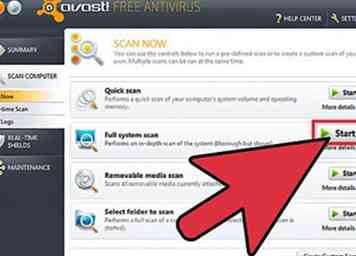 1 Führen Sie Virenscans mindestens einmal pro Woche durch. Viren können die Ressourcen Ihres Computers auffressen und Ihre Verbindungsgeschwindigkeit verringern sowie Ihre Daten und Ihre Identität gefährden. Wenn Sie Ihren Computer virenfrei halten, wird Ihre Verbindung erheblich beschleunigt.
1 Führen Sie Virenscans mindestens einmal pro Woche durch. Viren können die Ressourcen Ihres Computers auffressen und Ihre Verbindungsgeschwindigkeit verringern sowie Ihre Daten und Ihre Identität gefährden. Wenn Sie Ihren Computer virenfrei halten, wird Ihre Verbindung erheblich beschleunigt. - Sie sollten immer ein Antivirenprogramm installiert und aktiv sein, vor allem, wenn Sie das Internet verwenden. Antivirus-Programme können kostenlos installiert werden. Sie sollten immer nur ein Antivirenprogramm zu einem bestimmten Zeitpunkt installiert haben (andernfalls würden sie miteinander in Konflikt geraten).
-
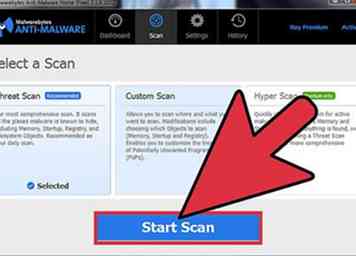 2 Führen Sie regelmäßig Malware- und Adware-Scans durch. Die meisten Antivirenprogramme werden nicht nach Adware und Spyware suchen. Dies sind potenziell gefährliche Programme und können die Geschwindigkeit Ihrer Verbindung stark reduzieren, da sie ständig Verbindungen mit anderen Servern herstellen. Diese zu entfernen, kann schwierig sein, aber es gibt eine Vielzahl von Programmen, die speziell dazu bestimmt sind, invasive Programme zu zielen und zu entfernen. Im Gegensatz zu Antivirenprogrammen können und sollten mehrere verschiedene Anti-Malware-Programme installiert sein:
2 Führen Sie regelmäßig Malware- und Adware-Scans durch. Die meisten Antivirenprogramme werden nicht nach Adware und Spyware suchen. Dies sind potenziell gefährliche Programme und können die Geschwindigkeit Ihrer Verbindung stark reduzieren, da sie ständig Verbindungen mit anderen Servern herstellen. Diese zu entfernen, kann schwierig sein, aber es gibt eine Vielzahl von Programmen, die speziell dazu bestimmt sind, invasive Programme zu zielen und zu entfernen. Im Gegensatz zu Antivirenprogrammen können und sollten mehrere verschiedene Anti-Malware-Programme installiert sein: - Malwarebytes Antimalware
- Spybot Search & Destroy
- Adw Reiniger
- Hitman Pro
-
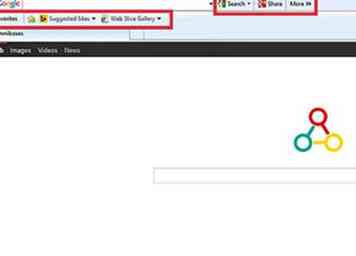 3 Entfernen Sie überschüssige Symbolleisten. Wenn Sie viele Symbolleisten für Ihren Browser installiert haben, können diese Ihre Verbindung erheblich verlangsamen. Durch das Entfernen dieser Symbolleisten können Sie Ihren Browser beschleunigen und auch Ihre privaten Informationen schützen.
3 Entfernen Sie überschüssige Symbolleisten. Wenn Sie viele Symbolleisten für Ihren Browser installiert haben, können diese Ihre Verbindung erheblich verlangsamen. Durch das Entfernen dieser Symbolleisten können Sie Ihren Browser beschleunigen und auch Ihre privaten Informationen schützen. - Einige Symbolleisten können schwierig zu entfernen sein, und Sie müssen möglicherweise eines der Anti-Malware-Programme verwenden, die im vorherigen Schritt aufgelistet wurden.
-
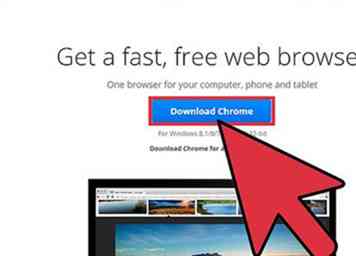 4 Browser ändern Wenn Ihr alter Browser mit schwer zu entfernenden Symbolleisten infiziert ist und alles nur scheinbar langsam läuft, sollten Sie erwägen, zu einem neuen Browser zu wechseln. Wenn Sie zu einem schnelleren Browser wie Firefox wechseln, profitieren Sie mehr von langsameren Computern und langsameren Netzwerken.[2]
4 Browser ändern Wenn Ihr alter Browser mit schwer zu entfernenden Symbolleisten infiziert ist und alles nur scheinbar langsam läuft, sollten Sie erwägen, zu einem neuen Browser zu wechseln. Wenn Sie zu einem schnelleren Browser wie Firefox wechseln, profitieren Sie mehr von langsameren Computern und langsameren Netzwerken.[2] -
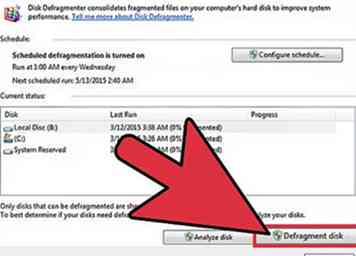 5 Bereinige deine Festplatte. Eine schlecht optimierte Festplatte kann die Geschwindigkeit Ihres Computers verringern und alles beeinflussen, was Sie tun, einschließlich des Surfens im Internet. Die Optimierung Ihrer Festplatte dauert nur ein paar Minuten und kann Ihr Browser-Erlebnis erheblich verbessern.
5 Bereinige deine Festplatte. Eine schlecht optimierte Festplatte kann die Geschwindigkeit Ihres Computers verringern und alles beeinflussen, was Sie tun, einschließlich des Surfens im Internet. Die Optimierung Ihrer Festplatte dauert nur ein paar Minuten und kann Ihr Browser-Erlebnis erheblich verbessern. - Stellen Sie sicher, dass Ihre Festplatte regelmäßig defragmentiert wird. Die meisten modernen Windows-Versionen automatisieren dies für Sie.
- Führen Sie die Datenträgerbereinigung durch, um temporäre Dateien auszuspülen, die Ihren Browser verlangsamen könnten.
- Versuchen Sie, mindestens 15% Ihrer Festplatte frei zu halten. Wenn Ihre Festplatte zu voll wird, dauert das Laden und Ändern von Programmen länger, was Ihren Browser erheblich verlangsamen kann.
-
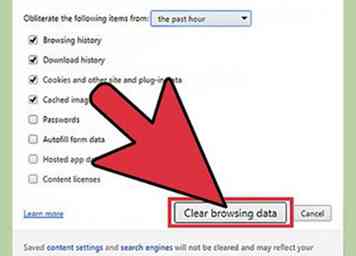 6 Optimiere deinen Cache. Webbrowser speichern Daten von Websites, die Sie besuchen, um sie in Zukunft schneller wieder besuchen zu können. Wenn Ihr Cache jedoch zu groß wird, kann sich dies negativ auf Ihre Leistung auswirken.
6 Optimiere deinen Cache. Webbrowser speichern Daten von Websites, die Sie besuchen, um sie in Zukunft schneller wieder besuchen zu können. Wenn Ihr Cache jedoch zu groß wird, kann sich dies negativ auf Ihre Leistung auswirken. - In diesem Handbuch finden Sie Anweisungen zum Löschen Ihres Caches abhängig vom verwendeten Browser.
-
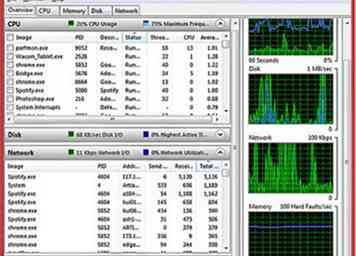 7 Überprüfen Sie, welche Programme Ihre Bandbreite behindern. Oft ist Ihre Verbindungsgeschwindigkeit langsam, weil andere Programme sie benutzen. Um zu testen, ob andere Programme wie Antivirenprogramme und andere Updates ohne Ihr Wissen auf das Internet zugreifen, müssen Sie die Eingabeaufforderung öffnen. Drücken Sie die Windows-Taste + R, um das Feld Ausführen zu öffnen. Art cmd und drücke Enter. (Win 7, Start> Alle Programme> Zubehör> Rechtsklick auf die Eingabeaufforderung, wählen Sie "Als Administrator ausführen")
7 Überprüfen Sie, welche Programme Ihre Bandbreite behindern. Oft ist Ihre Verbindungsgeschwindigkeit langsam, weil andere Programme sie benutzen. Um zu testen, ob andere Programme wie Antivirenprogramme und andere Updates ohne Ihr Wissen auf das Internet zugreifen, müssen Sie die Eingabeaufforderung öffnen. Drücken Sie die Windows-Taste + R, um das Feld Ausführen zu öffnen. Art cmd und drücke Enter. (Win 7, Start> Alle Programme> Zubehör> Rechtsklick auf die Eingabeaufforderung, wählen Sie "Als Administrator ausführen") - Art netstat -b 5> activity.txt und drücke Enter. Sie werden eine Liste der Programme sehen, die auf das Internet zugreifen. Nach etwa einer Minute drücken Sie Strg + C, um den Scan zu beenden. Dies hat eine Datei mit einer Liste aller Programme erstellt, die Ihre Internetverbindung verwenden.
- Art activity.txt und drücken Sie die Eingabetaste, um die Datei zu öffnen und die Programmliste anzuzeigen.
-
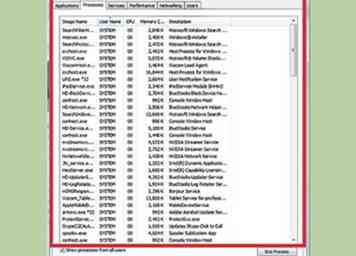 8 Schließen Sie alle Programme, die Sie nicht benötigen. Drücken Sie gleichzeitig Strg + Alt + Entf und öffnen Sie den Task-Manager. Gehen Sie zum Prozessmenü und schließen Sie die Prozesse, die Ihre wertvolle Bandbreite in Mitleidenschaft ziehen. (Hinweis: Das Schließen von Prozessen mit unbekannten Dateinamen kann dazu führen, dass bekannte Programme nicht ordnungsgemäß funktionieren).
8 Schließen Sie alle Programme, die Sie nicht benötigen. Drücken Sie gleichzeitig Strg + Alt + Entf und öffnen Sie den Task-Manager. Gehen Sie zum Prozessmenü und schließen Sie die Prozesse, die Ihre wertvolle Bandbreite in Mitleidenschaft ziehen. (Hinweis: Das Schließen von Prozessen mit unbekannten Dateinamen kann dazu führen, dass bekannte Programme nicht ordnungsgemäß funktionieren). - Suchen Sie in der Registerkarte Prozesse nach der Spalte "Benutzer". Wenn sich der Prozess unter dem Benutzer "System" befindet, kann das Schließen des Programms dazu führen, dass andere Programme fehlschlagen und ein Neustart des Computers erforderlich ist. Wenn der Benutzer Ihr Name ist, verursacht das Schließen des Programms wahrscheinlich keine Probleme außer mit diesem Programm. Häufig erlaubt das System das Schließen oder das erneute Öffnen von benötigten Systemprogrammen nicht.
-
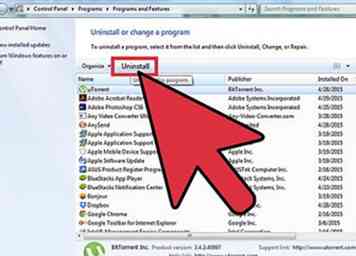 9 Deinstallieren Sie unnötige Bandbreitenverluste. Wenn Sie Programme gefunden haben, die Bandbreite beanspruchen, die Sie nicht mehr benötigen oder sich nicht mehr merken, kann die Deinstallation die Bandbreite verbessern, auf die Ihr Browser zugreifen kann.
9 Deinstallieren Sie unnötige Bandbreitenverluste. Wenn Sie Programme gefunden haben, die Bandbreite beanspruchen, die Sie nicht mehr benötigen oder sich nicht mehr merken, kann die Deinstallation die Bandbreite verbessern, auf die Ihr Browser zugreifen kann. - In diesem Handbuch finden Sie Informationen zum Deinstallieren von Programmen in Windows.
- Informationen zum Deinstallieren von Programmen in OS X finden Sie in diesem Handbuch.
-
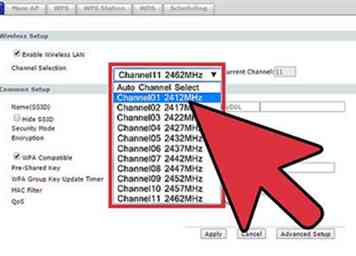 10 Ändern Sie Ihren WLAN-Kanal. Wenn viele Personen in Ihrem Gebäude denselben Kanal verwenden, können Sie eine erhebliche Verlangsamung Ihrer Internetgeschwindigkeit feststellen. Verwenden Sie ein Programm wie inSSIDer für PC und KisMAC oder Wi-Fi Scanner für Mac, um nach Kanälen zu suchen, die nicht so voll sind. Wenn Sie auf einen dieser Kanäle schalten, werden Störungen reduziert und möglicherweise Ihre Geschwindigkeit erhöht.
10 Ändern Sie Ihren WLAN-Kanal. Wenn viele Personen in Ihrem Gebäude denselben Kanal verwenden, können Sie eine erhebliche Verlangsamung Ihrer Internetgeschwindigkeit feststellen. Verwenden Sie ein Programm wie inSSIDer für PC und KisMAC oder Wi-Fi Scanner für Mac, um nach Kanälen zu suchen, die nicht so voll sind. Wenn Sie auf einen dieser Kanäle schalten, werden Störungen reduziert und möglicherweise Ihre Geschwindigkeit erhöht. - Wenn Sie einen offeneren Kanal sehen, wechseln Sie die Kanäle, um die Internetgeschwindigkeit zu erhöhen. Sie müssen die Dokumentation Ihres Routers lesen oder die Support-Site für Ihren individuellen Router nachschlagen, um herauszufinden, wie Sie auf den Router zugreifen und den drahtlosen Kanal ändern können.
-
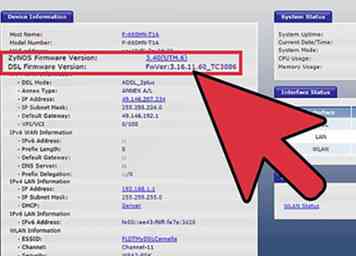 11 Aktualisieren Sie Ihre Router-Firmware. Suchen Sie auf der Website des Herstellers nach Firmware-Downloads für Ihren Router. Vergleichen Sie dies mit Ihrer Version und führen Sie bei Bedarf ein Upgrade durch. Die meisten Router prüfen beim Öffnen ihrer Konfigurationsseiten automatisch nach Firmware-Updates.
11 Aktualisieren Sie Ihre Router-Firmware. Suchen Sie auf der Website des Herstellers nach Firmware-Downloads für Ihren Router. Vergleichen Sie dies mit Ihrer Version und führen Sie bei Bedarf ein Upgrade durch. Die meisten Router prüfen beim Öffnen ihrer Konfigurationsseiten automatisch nach Firmware-Updates.
Teil drei von drei:
Aktualisieren Sie Ihre Hardware
-
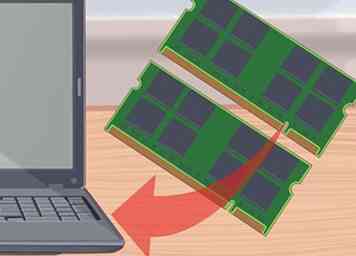 1 Aktualisieren Sie Ihren Computer. Wenn Ihr Computer langsam ist, ist es egal, wie schnell Ihre Internetverbindung ist, das Ganze wird nur langsam aussehen. Sie können nur so schnell auf das Internet zugreifen, wie es Ihr PC zulässt.
1 Aktualisieren Sie Ihren Computer. Wenn Ihr Computer langsam ist, ist es egal, wie schnell Ihre Internetverbindung ist, das Ganze wird nur langsam aussehen. Sie können nur so schnell auf das Internet zugreifen, wie es Ihr PC zulässt. - Eine der schnellsten und einfachsten Computer-Upgrades, die Sie durchführen können, um die Leistung Ihres Webbrowsers zu erhöhen, ist die Installation von mehr oder besserem Arbeitsspeicher auf Ihrem Computer.
-
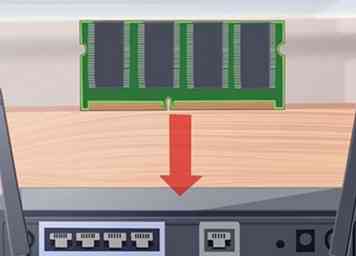 2 Aktualisieren Sie Ihren Router. Wenn Ihr Router alt ist, ist es wahrscheinlich, dass er kaum mit dem modernen Internetverkehr mithalten kann. Alte drahtlose Router haben auch schwache Antennen, die Ihre Geräte ohne feste Verbindung zum Netzwerk verlassen können. All dies kombiniert kann zu suboptimalen Geschwindigkeiten beim Surfen im Internet führen.
2 Aktualisieren Sie Ihren Router. Wenn Ihr Router alt ist, ist es wahrscheinlich, dass er kaum mit dem modernen Internetverkehr mithalten kann. Alte drahtlose Router haben auch schwache Antennen, die Ihre Geräte ohne feste Verbindung zum Netzwerk verlassen können. All dies kombiniert kann zu suboptimalen Geschwindigkeiten beim Surfen im Internet führen. - Suchen Sie nach Routern von vertrauenswürdigen Unternehmen wie Netgear, D-Link, Cisco und Belkin. Stellen Sie sicher, dass die mitgelieferten Antennen stark genug sind, um überall hin zu kommen, wo Sie es brauchen.
- Wenn Sie mit Ihrem drahtlosen Netzwerk einen großen Bereich abdecken, müssen Sie möglicherweise einen Repeater installieren. Dadurch wird Ihr WLAN-Signal in einem anderen Bereich zu Hause oder im Büro erneut gesendet und die Reichweite Ihres drahtlosen Netzwerks wird erheblich erhöht.
-
 3 Ersetzen Sie Ihr altes Kabelmodem. Jede Festkörperelektronik wird sich im Laufe der Zeit aufgrund von akkumulierten Hitzeschäden verschlechtern. Ihr Breitbandmodem wird es immer schwerer haben, sich auf die Aufrechterhaltung einer guten Verbindung zu konzentrieren, wenn sie älter wird (das Signal-Rausch-Verhältnis wird sinken und die Anzahl der Neusendeanforderungen für dasselbe Paket wird steigen). Ein Kabelmodem im Gegensatz zu einem Modem eines Kabelunternehmens bietet häufig eine bessere Verbindung.
3 Ersetzen Sie Ihr altes Kabelmodem. Jede Festkörperelektronik wird sich im Laufe der Zeit aufgrund von akkumulierten Hitzeschäden verschlechtern. Ihr Breitbandmodem wird es immer schwerer haben, sich auf die Aufrechterhaltung einer guten Verbindung zu konzentrieren, wenn sie älter wird (das Signal-Rausch-Verhältnis wird sinken und die Anzahl der Neusendeanforderungen für dasselbe Paket wird steigen). Ein Kabelmodem im Gegensatz zu einem Modem eines Kabelunternehmens bietet häufig eine bessere Verbindung. - Stellen Sie sicher, dass das von Ihnen erworbene Kabelmodem eines Drittanbieters mit Ihrem aktuellen Dienstanbieter kompatibel ist.
-
 4 Versuchen Sie, Ethernet anstelle von Wi-Fi zu verwenden. Versuchen Sie, so viele angeschlossene Geräte wie möglich zu verdrahten. Dies führt zu höheren Geschwindigkeiten für diese Geräte sowie weniger Störungen für Ihre verbleibenden drahtlosen Geräte wie Tablets und Telefone.
4 Versuchen Sie, Ethernet anstelle von Wi-Fi zu verwenden. Versuchen Sie, so viele angeschlossene Geräte wie möglich zu verdrahten. Dies führt zu höheren Geschwindigkeiten für diese Geräte sowie weniger Störungen für Ihre verbleibenden drahtlosen Geräte wie Tablets und Telefone.
Facebook
Twitter
Google+
 Minotauromaquia
Minotauromaquia
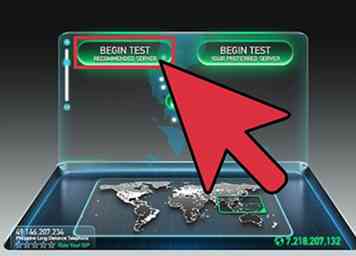 1 Führen Sie einen Geschwindigkeitstest durch. Bevor Sie sich mit Ihren Hardware- und Computereinstellungen abmühen, prüfen Sie, welche Geschwindigkeit Sie erhalten und vergleichen Sie diese mit den für Ihren Dienst angegebenen Geschwindigkeiten. Es gibt eine Vielzahl von Speed-Test-Websites im Internet, suchen Sie einfach nach "Speed-Test" in Google und wählen Sie die besten Ergebnisse aus.
1 Führen Sie einen Geschwindigkeitstest durch. Bevor Sie sich mit Ihren Hardware- und Computereinstellungen abmühen, prüfen Sie, welche Geschwindigkeit Sie erhalten und vergleichen Sie diese mit den für Ihren Dienst angegebenen Geschwindigkeiten. Es gibt eine Vielzahl von Speed-Test-Websites im Internet, suchen Sie einfach nach "Speed-Test" in Google und wählen Sie die besten Ergebnisse aus. 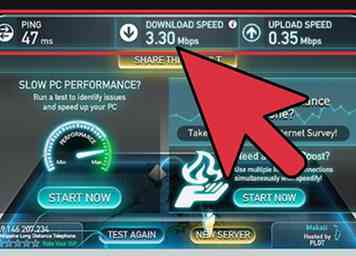 2 Vergleichen Sie Ihre Ergebnisse mit dem, wofür Sie bezahlen. Erkundigen Sie sich bei Ihrem Dienstanbieter, um zu sehen, welche Geschwindigkeiten Sie erhalten sollten. Beachten Sie, dass die von Ihrem Anbieter angegebenen Geschwindigkeiten "best case" -Geschwindigkeiten sind und dass Sie diese Anzahl möglicherweise nicht regelmäßig erhalten können, insbesondere bei Verwendung von WiFi.
2 Vergleichen Sie Ihre Ergebnisse mit dem, wofür Sie bezahlen. Erkundigen Sie sich bei Ihrem Dienstanbieter, um zu sehen, welche Geschwindigkeiten Sie erhalten sollten. Beachten Sie, dass die von Ihrem Anbieter angegebenen Geschwindigkeiten "best case" -Geschwindigkeiten sind und dass Sie diese Anzahl möglicherweise nicht regelmäßig erhalten können, insbesondere bei Verwendung von WiFi.  3 Setzen Sie Ihr Modem zurück. Durch den Neustart von Modem und Router können Sie einige Netzwerkprobleme beheben, indem Sie alte Daten bereinigen und die Modemkonfiguration von Ihrem Internetdienstanbieter erneut bereitstellen. Bei Bedarf lädt Ihr Modem Firmware-Updates automatisch vom ISP herunter. In diesem Handbuch finden Sie Details zum Zurücksetzen Ihres Netzwerks.
3 Setzen Sie Ihr Modem zurück. Durch den Neustart von Modem und Router können Sie einige Netzwerkprobleme beheben, indem Sie alte Daten bereinigen und die Modemkonfiguration von Ihrem Internetdienstanbieter erneut bereitstellen. Bei Bedarf lädt Ihr Modem Firmware-Updates automatisch vom ISP herunter. In diesem Handbuch finden Sie Details zum Zurücksetzen Ihres Netzwerks.  4 Auf Störquellen prüfen. Wenn Sie einen drahtlosen Router verwenden, können einige Geräte Ihre Verbindung aufgrund von Interferenzen beeinträchtigen. Drahtlose Router gibt es in verschiedenen Varianten; 802.11 b, g und n (2,4 GHz) oder 802.11 a (5,8 GHz). Häufige Geräte, die Ihre drahtlose Verbindung stören können, sind Mikrowellen und Mobiltelefone, von denen viele im 2,4-GHz-Bereich arbeiten. Um Interferenzen zu minimieren, schalten Sie die Daten auf Ihrem Telefon aus und verlegen Sie Ihre Mikrowelle von drahtlosen Geräten und Ihrem Router weg, wenn Sie die Verbindung nutzen.
4 Auf Störquellen prüfen. Wenn Sie einen drahtlosen Router verwenden, können einige Geräte Ihre Verbindung aufgrund von Interferenzen beeinträchtigen. Drahtlose Router gibt es in verschiedenen Varianten; 802.11 b, g und n (2,4 GHz) oder 802.11 a (5,8 GHz). Häufige Geräte, die Ihre drahtlose Verbindung stören können, sind Mikrowellen und Mobiltelefone, von denen viele im 2,4-GHz-Bereich arbeiten. Um Interferenzen zu minimieren, schalten Sie die Daten auf Ihrem Telefon aus und verlegen Sie Ihre Mikrowelle von drahtlosen Geräten und Ihrem Router weg, wenn Sie die Verbindung nutzen. 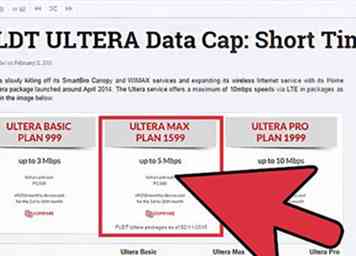 5 Überprüfen Sie, ob Sie eine Datenobergrenze erreicht haben. Einige Internetanbieter erzwingen eine Datenobergrenze für die Internetnutzung ihrer Kunden. Eine Datenobergrenze begrenzt die Menge an Informationen, die Sie im Laufe eines Monats über das Internet herunterladen und hochladen können. Gelegentlich können sie dies einen "Datennutzungsplan" nennen. Melden Sie sich bei Ihrer Kontoseite an, oder wenden Sie sich an die Kundendienstabteilung, um zu sehen, ob Sie Ihre monatliche Pauschale überschritten haben. Oft ist die Strafe für das Überschreiten der Obergrenze die verringerte Geschwindigkeit für den Rest des Abrechnungszeitraums oder zusätzliche Gebühren auf Ihrer Rechnung.
5 Überprüfen Sie, ob Sie eine Datenobergrenze erreicht haben. Einige Internetanbieter erzwingen eine Datenobergrenze für die Internetnutzung ihrer Kunden. Eine Datenobergrenze begrenzt die Menge an Informationen, die Sie im Laufe eines Monats über das Internet herunterladen und hochladen können. Gelegentlich können sie dies einen "Datennutzungsplan" nennen. Melden Sie sich bei Ihrer Kontoseite an, oder wenden Sie sich an die Kundendienstabteilung, um zu sehen, ob Sie Ihre monatliche Pauschale überschritten haben. Oft ist die Strafe für das Überschreiten der Obergrenze die verringerte Geschwindigkeit für den Rest des Abrechnungszeitraums oder zusätzliche Gebühren auf Ihrer Rechnung.  6 Rufen Sie Ihren Internetdienstanbieter an. Manchmal haben Sie nur schlechten Service, der nur auf der Seite Ihres Providers behoben werden kann. Sie können normalerweise feststellen, ob Ihre Verbindung minderwertig ist, ohne dass ein Techniker zu Ihnen nach Hause kommt, indem Sie die Signalpegel Ihres Modems ablesen. Wenn nötig, senden sie einen Linientechniker zu Ihrem Haus oder Ihrer Nachbarschaft, um ihre Infrastruktur zu überprüfen. Wenn das Problem an Ihrem Ende liegt, wird Ihnen möglicherweise eine Gebühr für den Besuch in Rechnung gestellt. Daher ist es wichtig, zuerst die Fehlerbehebung über das Telefon oder das Internet zu versuchen.
6 Rufen Sie Ihren Internetdienstanbieter an. Manchmal haben Sie nur schlechten Service, der nur auf der Seite Ihres Providers behoben werden kann. Sie können normalerweise feststellen, ob Ihre Verbindung minderwertig ist, ohne dass ein Techniker zu Ihnen nach Hause kommt, indem Sie die Signalpegel Ihres Modems ablesen. Wenn nötig, senden sie einen Linientechniker zu Ihrem Haus oder Ihrer Nachbarschaft, um ihre Infrastruktur zu überprüfen. Wenn das Problem an Ihrem Ende liegt, wird Ihnen möglicherweise eine Gebühr für den Besuch in Rechnung gestellt. Daher ist es wichtig, zuerst die Fehlerbehebung über das Telefon oder das Internet zu versuchen. 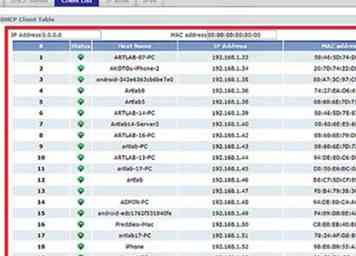 7 Überprüfen Sie alle Geräte in Ihrem Netzwerk. Wenn ein anderer Benutzer in Ihrem Netzwerk viele Medien aus dem Internet herunterlädt, z. B. beim Streamen von Videos oder beim Herunterladen großer Dateien, verwendet er wahrscheinlich einen erheblichen Prozentsatz Ihrer Bandbreite. Wenn Sie mit der Weboberfläche Ihres Routers vertraut sind, können Sie möglicherweise QoS-Einstellungen (Quality of Service) finden, um den Datenverkehr von bestimmten IPs oder Diensten zu priorisieren und den Durchsatz für andere zu begrenzen. Andernfalls bitten Sie sie, ihre Download-Gewohnheiten auf ein Minimum zu beschränken.
7 Überprüfen Sie alle Geräte in Ihrem Netzwerk. Wenn ein anderer Benutzer in Ihrem Netzwerk viele Medien aus dem Internet herunterlädt, z. B. beim Streamen von Videos oder beim Herunterladen großer Dateien, verwendet er wahrscheinlich einen erheblichen Prozentsatz Ihrer Bandbreite. Wenn Sie mit der Weboberfläche Ihres Routers vertraut sind, können Sie möglicherweise QoS-Einstellungen (Quality of Service) finden, um den Datenverkehr von bestimmten IPs oder Diensten zu priorisieren und den Durchsatz für andere zu begrenzen. Andernfalls bitten Sie sie, ihre Download-Gewohnheiten auf ein Minimum zu beschränken.  8 Verlegen Sie Ihren drahtlosen Router oder Computer. Wenn Sie über einen Wi-Fi-Router mit dem Internet verbunden sind, kann ein schlechtes Signal zu niedrigeren Geschwindigkeiten und unterbrochenen Verbindungen führen. Bewegen Sie den Router, wenn möglich, näher an Ihren Computer, oder bewegen Sie den Computer so, dass er näher am Router ist, oder halten Sie den Router oben auf einem Schrank, um ein besseres Signal zu übertragen.[1]
8 Verlegen Sie Ihren drahtlosen Router oder Computer. Wenn Sie über einen Wi-Fi-Router mit dem Internet verbunden sind, kann ein schlechtes Signal zu niedrigeren Geschwindigkeiten und unterbrochenen Verbindungen führen. Bewegen Sie den Router, wenn möglich, näher an Ihren Computer, oder bewegen Sie den Computer so, dass er näher am Router ist, oder halten Sie den Router oben auf einem Schrank, um ein besseres Signal zu übertragen.[1] 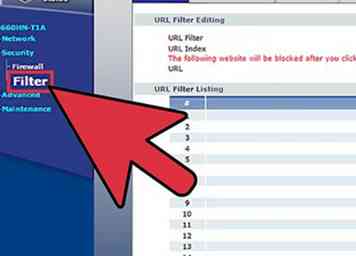 9 Überprüfen Sie Ihre Filter, wenn Sie DSL haben. Wenn Sie DSL aktiviert haben, haben Sie die Leitung von Ihrer Telefonbuchse an eine Seite eines rechteckigen Boxfilters angeschlossen. Auf der anderen Seite haben Sie 2 Zeilen, 1 für Ihr Telefon und 1 für Ihr Modem. Wenn Sie eine DSL-Verbindung über Ihr Festnetz verwenden, vergewissern Sie sich, dass Sie über qualitativ hochwertige Filter verfügen, um eine optimale Signalgeschwindigkeit zu erzielen.
9 Überprüfen Sie Ihre Filter, wenn Sie DSL haben. Wenn Sie DSL aktiviert haben, haben Sie die Leitung von Ihrer Telefonbuchse an eine Seite eines rechteckigen Boxfilters angeschlossen. Auf der anderen Seite haben Sie 2 Zeilen, 1 für Ihr Telefon und 1 für Ihr Modem. Wenn Sie eine DSL-Verbindung über Ihr Festnetz verwenden, vergewissern Sie sich, dass Sie über qualitativ hochwertige Filter verfügen, um eine optimale Signalgeschwindigkeit zu erzielen.  10 Nachgucken wie das Wetter wird. Wenn Sie Satelliten-Internet verwenden, kann Ihre Internetverbindung aufgrund von Wind, starkem Schneefall, Regen, Blitzschlag, statischer Elektrizität oder anderen elektrischen Störungen beeinträchtigt sein.
10 Nachgucken wie das Wetter wird. Wenn Sie Satelliten-Internet verwenden, kann Ihre Internetverbindung aufgrund von Wind, starkem Schneefall, Regen, Blitzschlag, statischer Elektrizität oder anderen elektrischen Störungen beeinträchtigt sein. 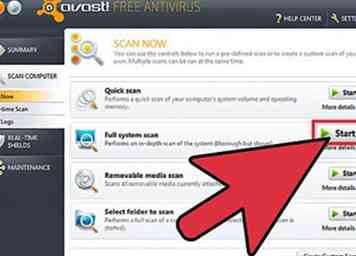 1 Führen Sie Virenscans mindestens einmal pro Woche durch. Viren können die Ressourcen Ihres Computers auffressen und Ihre Verbindungsgeschwindigkeit verringern sowie Ihre Daten und Ihre Identität gefährden. Wenn Sie Ihren Computer virenfrei halten, wird Ihre Verbindung erheblich beschleunigt.
1 Führen Sie Virenscans mindestens einmal pro Woche durch. Viren können die Ressourcen Ihres Computers auffressen und Ihre Verbindungsgeschwindigkeit verringern sowie Ihre Daten und Ihre Identität gefährden. Wenn Sie Ihren Computer virenfrei halten, wird Ihre Verbindung erheblich beschleunigt. 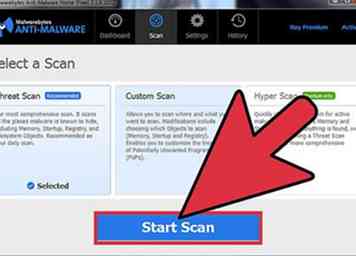 2 Führen Sie regelmäßig Malware- und Adware-Scans durch. Die meisten Antivirenprogramme werden nicht nach Adware und Spyware suchen. Dies sind potenziell gefährliche Programme und können die Geschwindigkeit Ihrer Verbindung stark reduzieren, da sie ständig Verbindungen mit anderen Servern herstellen. Diese zu entfernen, kann schwierig sein, aber es gibt eine Vielzahl von Programmen, die speziell dazu bestimmt sind, invasive Programme zu zielen und zu entfernen. Im Gegensatz zu Antivirenprogrammen können und sollten mehrere verschiedene Anti-Malware-Programme installiert sein:
2 Führen Sie regelmäßig Malware- und Adware-Scans durch. Die meisten Antivirenprogramme werden nicht nach Adware und Spyware suchen. Dies sind potenziell gefährliche Programme und können die Geschwindigkeit Ihrer Verbindung stark reduzieren, da sie ständig Verbindungen mit anderen Servern herstellen. Diese zu entfernen, kann schwierig sein, aber es gibt eine Vielzahl von Programmen, die speziell dazu bestimmt sind, invasive Programme zu zielen und zu entfernen. Im Gegensatz zu Antivirenprogrammen können und sollten mehrere verschiedene Anti-Malware-Programme installiert sein: 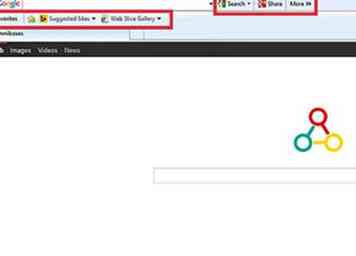 3 Entfernen Sie überschüssige Symbolleisten. Wenn Sie viele Symbolleisten für Ihren Browser installiert haben, können diese Ihre Verbindung erheblich verlangsamen. Durch das Entfernen dieser Symbolleisten können Sie Ihren Browser beschleunigen und auch Ihre privaten Informationen schützen.
3 Entfernen Sie überschüssige Symbolleisten. Wenn Sie viele Symbolleisten für Ihren Browser installiert haben, können diese Ihre Verbindung erheblich verlangsamen. Durch das Entfernen dieser Symbolleisten können Sie Ihren Browser beschleunigen und auch Ihre privaten Informationen schützen. 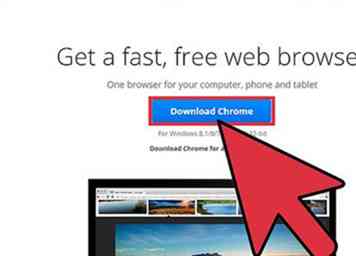 4 Browser ändern Wenn Ihr alter Browser mit schwer zu entfernenden Symbolleisten infiziert ist und alles nur scheinbar langsam läuft, sollten Sie erwägen, zu einem neuen Browser zu wechseln. Wenn Sie zu einem schnelleren Browser wie Firefox wechseln, profitieren Sie mehr von langsameren Computern und langsameren Netzwerken.[2]
4 Browser ändern Wenn Ihr alter Browser mit schwer zu entfernenden Symbolleisten infiziert ist und alles nur scheinbar langsam läuft, sollten Sie erwägen, zu einem neuen Browser zu wechseln. Wenn Sie zu einem schnelleren Browser wie Firefox wechseln, profitieren Sie mehr von langsameren Computern und langsameren Netzwerken.[2] 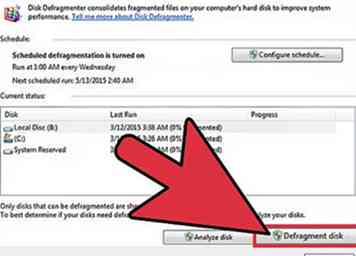 5 Bereinige deine Festplatte. Eine schlecht optimierte Festplatte kann die Geschwindigkeit Ihres Computers verringern und alles beeinflussen, was Sie tun, einschließlich des Surfens im Internet. Die Optimierung Ihrer Festplatte dauert nur ein paar Minuten und kann Ihr Browser-Erlebnis erheblich verbessern.
5 Bereinige deine Festplatte. Eine schlecht optimierte Festplatte kann die Geschwindigkeit Ihres Computers verringern und alles beeinflussen, was Sie tun, einschließlich des Surfens im Internet. Die Optimierung Ihrer Festplatte dauert nur ein paar Minuten und kann Ihr Browser-Erlebnis erheblich verbessern. 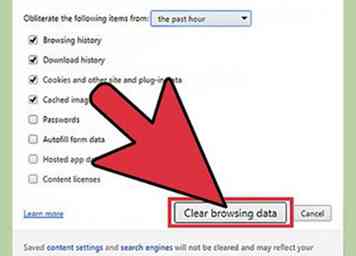 6 Optimiere deinen Cache. Webbrowser speichern Daten von Websites, die Sie besuchen, um sie in Zukunft schneller wieder besuchen zu können. Wenn Ihr Cache jedoch zu groß wird, kann sich dies negativ auf Ihre Leistung auswirken.
6 Optimiere deinen Cache. Webbrowser speichern Daten von Websites, die Sie besuchen, um sie in Zukunft schneller wieder besuchen zu können. Wenn Ihr Cache jedoch zu groß wird, kann sich dies negativ auf Ihre Leistung auswirken. 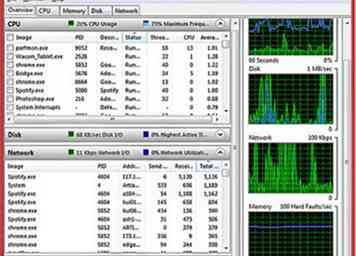 7 Überprüfen Sie, welche Programme Ihre Bandbreite behindern. Oft ist Ihre Verbindungsgeschwindigkeit langsam, weil andere Programme sie benutzen. Um zu testen, ob andere Programme wie Antivirenprogramme und andere Updates ohne Ihr Wissen auf das Internet zugreifen, müssen Sie die Eingabeaufforderung öffnen. Drücken Sie die Windows-Taste + R, um das Feld Ausführen zu öffnen. Art cmd und drücke Enter. (Win 7, Start> Alle Programme> Zubehör> Rechtsklick auf die Eingabeaufforderung, wählen Sie "Als Administrator ausführen")
7 Überprüfen Sie, welche Programme Ihre Bandbreite behindern. Oft ist Ihre Verbindungsgeschwindigkeit langsam, weil andere Programme sie benutzen. Um zu testen, ob andere Programme wie Antivirenprogramme und andere Updates ohne Ihr Wissen auf das Internet zugreifen, müssen Sie die Eingabeaufforderung öffnen. Drücken Sie die Windows-Taste + R, um das Feld Ausführen zu öffnen. Art cmd und drücke Enter. (Win 7, Start> Alle Programme> Zubehör> Rechtsklick auf die Eingabeaufforderung, wählen Sie "Als Administrator ausführen") 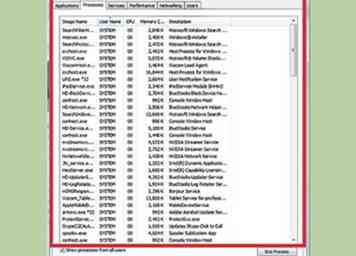 8 Schließen Sie alle Programme, die Sie nicht benötigen. Drücken Sie gleichzeitig Strg + Alt + Entf und öffnen Sie den Task-Manager. Gehen Sie zum Prozessmenü und schließen Sie die Prozesse, die Ihre wertvolle Bandbreite in Mitleidenschaft ziehen. (Hinweis: Das Schließen von Prozessen mit unbekannten Dateinamen kann dazu führen, dass bekannte Programme nicht ordnungsgemäß funktionieren).
8 Schließen Sie alle Programme, die Sie nicht benötigen. Drücken Sie gleichzeitig Strg + Alt + Entf und öffnen Sie den Task-Manager. Gehen Sie zum Prozessmenü und schließen Sie die Prozesse, die Ihre wertvolle Bandbreite in Mitleidenschaft ziehen. (Hinweis: Das Schließen von Prozessen mit unbekannten Dateinamen kann dazu führen, dass bekannte Programme nicht ordnungsgemäß funktionieren). 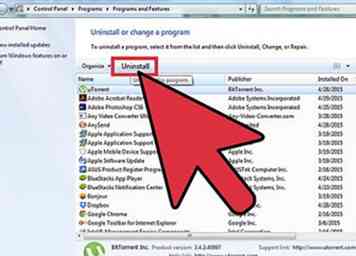 9 Deinstallieren Sie unnötige Bandbreitenverluste. Wenn Sie Programme gefunden haben, die Bandbreite beanspruchen, die Sie nicht mehr benötigen oder sich nicht mehr merken, kann die Deinstallation die Bandbreite verbessern, auf die Ihr Browser zugreifen kann.
9 Deinstallieren Sie unnötige Bandbreitenverluste. Wenn Sie Programme gefunden haben, die Bandbreite beanspruchen, die Sie nicht mehr benötigen oder sich nicht mehr merken, kann die Deinstallation die Bandbreite verbessern, auf die Ihr Browser zugreifen kann. 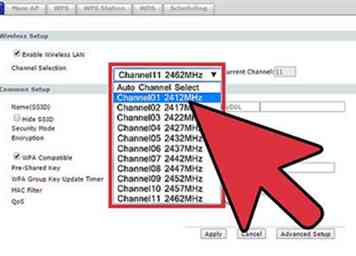 10 Ändern Sie Ihren WLAN-Kanal. Wenn viele Personen in Ihrem Gebäude denselben Kanal verwenden, können Sie eine erhebliche Verlangsamung Ihrer Internetgeschwindigkeit feststellen. Verwenden Sie ein Programm wie inSSIDer für PC und KisMAC oder Wi-Fi Scanner für Mac, um nach Kanälen zu suchen, die nicht so voll sind. Wenn Sie auf einen dieser Kanäle schalten, werden Störungen reduziert und möglicherweise Ihre Geschwindigkeit erhöht.
10 Ändern Sie Ihren WLAN-Kanal. Wenn viele Personen in Ihrem Gebäude denselben Kanal verwenden, können Sie eine erhebliche Verlangsamung Ihrer Internetgeschwindigkeit feststellen. Verwenden Sie ein Programm wie inSSIDer für PC und KisMAC oder Wi-Fi Scanner für Mac, um nach Kanälen zu suchen, die nicht so voll sind. Wenn Sie auf einen dieser Kanäle schalten, werden Störungen reduziert und möglicherweise Ihre Geschwindigkeit erhöht. 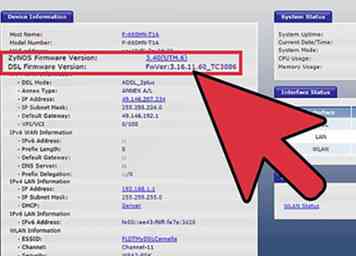 11 Aktualisieren Sie Ihre Router-Firmware. Suchen Sie auf der Website des Herstellers nach Firmware-Downloads für Ihren Router. Vergleichen Sie dies mit Ihrer Version und führen Sie bei Bedarf ein Upgrade durch. Die meisten Router prüfen beim Öffnen ihrer Konfigurationsseiten automatisch nach Firmware-Updates.
11 Aktualisieren Sie Ihre Router-Firmware. Suchen Sie auf der Website des Herstellers nach Firmware-Downloads für Ihren Router. Vergleichen Sie dies mit Ihrer Version und führen Sie bei Bedarf ein Upgrade durch. Die meisten Router prüfen beim Öffnen ihrer Konfigurationsseiten automatisch nach Firmware-Updates. 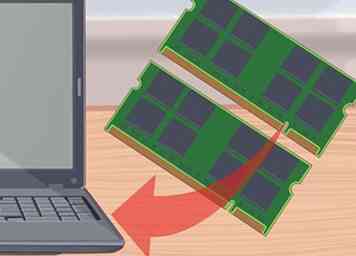 1 Aktualisieren Sie Ihren Computer. Wenn Ihr Computer langsam ist, ist es egal, wie schnell Ihre Internetverbindung ist, das Ganze wird nur langsam aussehen. Sie können nur so schnell auf das Internet zugreifen, wie es Ihr PC zulässt.
1 Aktualisieren Sie Ihren Computer. Wenn Ihr Computer langsam ist, ist es egal, wie schnell Ihre Internetverbindung ist, das Ganze wird nur langsam aussehen. Sie können nur so schnell auf das Internet zugreifen, wie es Ihr PC zulässt. 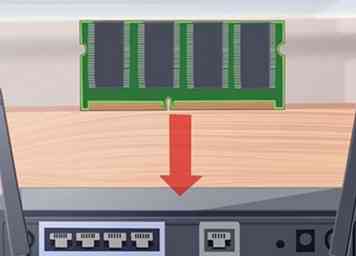 2 Aktualisieren Sie Ihren Router. Wenn Ihr Router alt ist, ist es wahrscheinlich, dass er kaum mit dem modernen Internetverkehr mithalten kann. Alte drahtlose Router haben auch schwache Antennen, die Ihre Geräte ohne feste Verbindung zum Netzwerk verlassen können. All dies kombiniert kann zu suboptimalen Geschwindigkeiten beim Surfen im Internet führen.
2 Aktualisieren Sie Ihren Router. Wenn Ihr Router alt ist, ist es wahrscheinlich, dass er kaum mit dem modernen Internetverkehr mithalten kann. Alte drahtlose Router haben auch schwache Antennen, die Ihre Geräte ohne feste Verbindung zum Netzwerk verlassen können. All dies kombiniert kann zu suboptimalen Geschwindigkeiten beim Surfen im Internet führen.  3 Ersetzen Sie Ihr altes Kabelmodem. Jede Festkörperelektronik wird sich im Laufe der Zeit aufgrund von akkumulierten Hitzeschäden verschlechtern. Ihr Breitbandmodem wird es immer schwerer haben, sich auf die Aufrechterhaltung einer guten Verbindung zu konzentrieren, wenn sie älter wird (das Signal-Rausch-Verhältnis wird sinken und die Anzahl der Neusendeanforderungen für dasselbe Paket wird steigen). Ein Kabelmodem im Gegensatz zu einem Modem eines Kabelunternehmens bietet häufig eine bessere Verbindung.
3 Ersetzen Sie Ihr altes Kabelmodem. Jede Festkörperelektronik wird sich im Laufe der Zeit aufgrund von akkumulierten Hitzeschäden verschlechtern. Ihr Breitbandmodem wird es immer schwerer haben, sich auf die Aufrechterhaltung einer guten Verbindung zu konzentrieren, wenn sie älter wird (das Signal-Rausch-Verhältnis wird sinken und die Anzahl der Neusendeanforderungen für dasselbe Paket wird steigen). Ein Kabelmodem im Gegensatz zu einem Modem eines Kabelunternehmens bietet häufig eine bessere Verbindung.  4 Versuchen Sie, Ethernet anstelle von Wi-Fi zu verwenden. Versuchen Sie, so viele angeschlossene Geräte wie möglich zu verdrahten. Dies führt zu höheren Geschwindigkeiten für diese Geräte sowie weniger Störungen für Ihre verbleibenden drahtlosen Geräte wie Tablets und Telefone.
4 Versuchen Sie, Ethernet anstelle von Wi-Fi zu verwenden. Versuchen Sie, so viele angeschlossene Geräte wie möglich zu verdrahten. Dies führt zu höheren Geschwindigkeiten für diese Geräte sowie weniger Störungen für Ihre verbleibenden drahtlosen Geräte wie Tablets und Telefone.